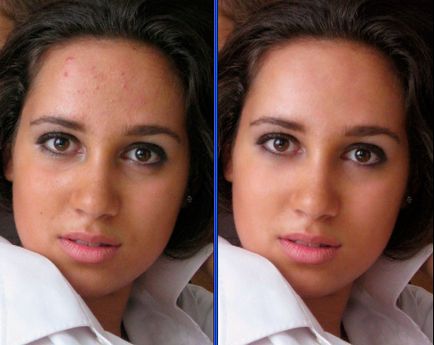Особа з обкладинки або як зробити шкіру ідеальною за допомогою Фотошопа
Часто ми бачимо на обкладинках журналів особи з ідеальною шкірою. Зрозуміло, насправді шкіра ідеальної бути не може. А все, що не дано людині природою, можна зробити в Фотошопі. Про це і буде розказано нижче.
Отже, запускаємо програму Adobe Photoshop. Відкриваємо фотографію для обробки сполучення клавіш Ctrl + O або командою Файл (File)> Відкрити (Open).
Щоб не зіпсувати оригінал, створюємо дублікат шару. Для цього на панелі шарів клацаємо правою кнопкою миші по шару "Задній план" і натискаємо "Створити дублікат шару ..." (Duplicate Layer ...). У вікні нічого не змінюємо і натискаємо "ОК".
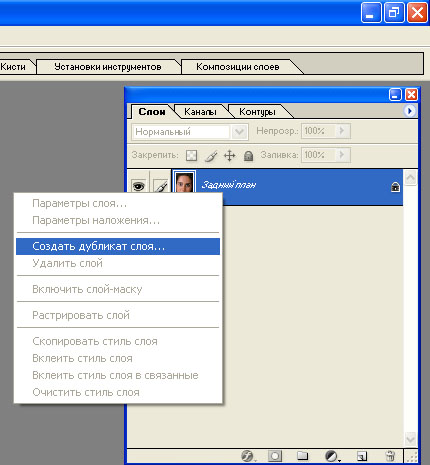
Щоб обробка дефектів була більш зручною - збільшимо зображення, використовуючи інструмент "Масштаб" (Zoom Tool).
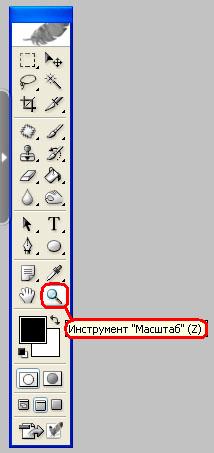
На панелі інструментів вибираємо інструмент "Пензель відновлення" (Healing Brush Tool). Курсор миші набуде вигляду кола. Діаметр кола показує розмір пензля, яку ми використовуємо. Щоб зменшити розмір кисті, натискаємо російську клавішу "Х", щоб збільшити - клавішу "Комерсант". Розмір кисті вибираємо трохи більше розміру дефекту на шкірі. Щоб шкіра без дефектів виглядала більш природно, зменшуємо жорсткість кисті. Інші параметри не змінюємо.
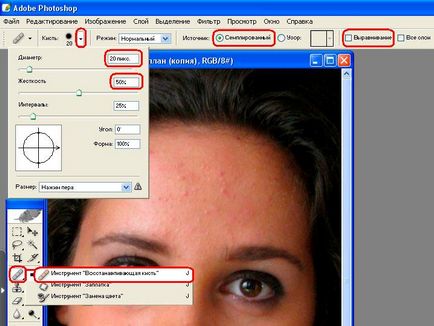
Тепер вибираємо на обличчі ділянку без дефектів. Натискаємо клавішу Alt, щоб зберегти цю область як зразок і клацаємо лівою кнопкою миші по дефекту. Зразок шкіри краще вибирати поруч з дефектом, щоб виправлення були менш помітні. Таким чином поступово прибираємо всі дефекти на обличчі, періодично змінюючи розмір кисті при необхідності.
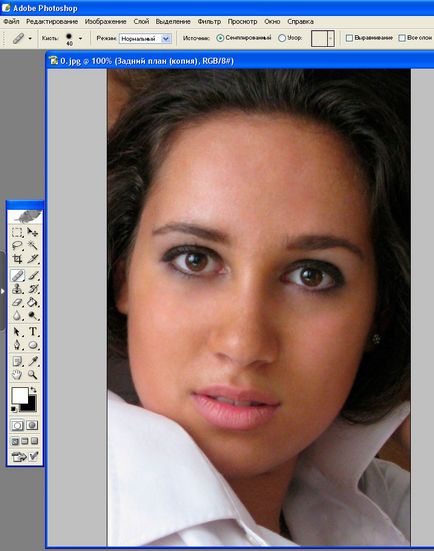
Тепер дублюємо шар без дефектів. На панелі інструментів вибираємо режим "Швидка маска" (Edit in Quick Mask Mode). Вибираємо інструмент "Пензель" (Brash). Налаштовуємо розмір кисті і встановлюємо жорсткість 100%. Обводимо пензлем обличчя, періодично змінюючи розмір кисті при необхідності. Таким чином виділяємо червоним кольором тільки шкіру (очі, губи, брови, волосся і т.п. не чіпаємо).
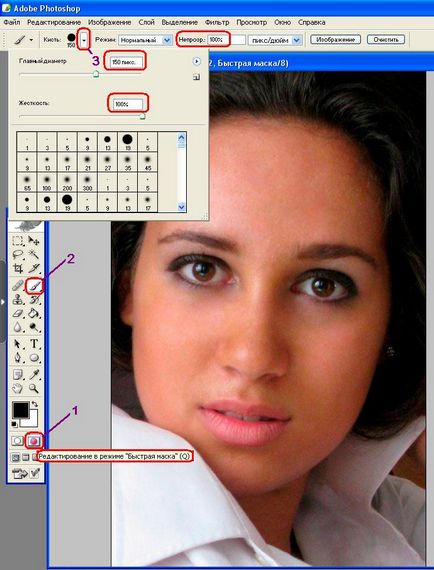
Якщо виділена зайва область, вибираємо інструмент "Ластик" (Eraser Tool) і прибираємо зайве.
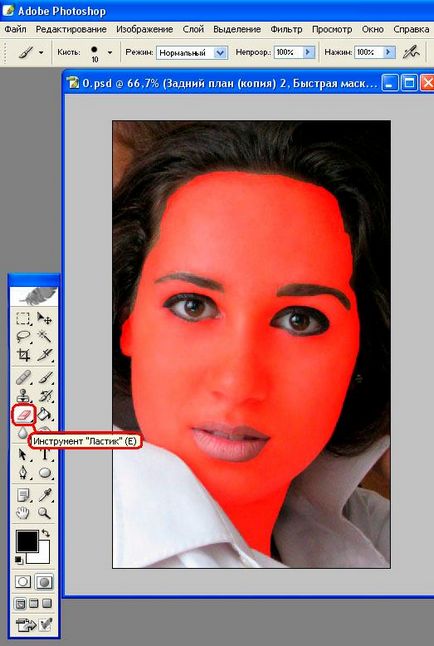
Коли шкіра повністю виділена, встановлюємо на панелі інструментів стандартний режим редагування.
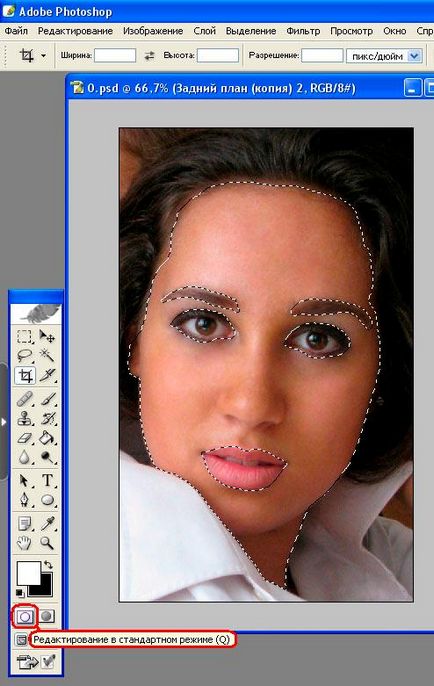
Тепер вибираємо в меню Фільтр (Filter) пункт Спотворення (Distort) і підпункт "Розсіяний світло ..." (Diffuse Glow). Встановлюємо параметр "Зернистість" (Graininess) в значення 0. Переміщаємо бігунок параметра "Ефект" (Glow Amount) вліво - вправо, поки не досягнемо очікуваного результату (результат повинен бути світлішим за оригінал). Натискаємо "ОК".
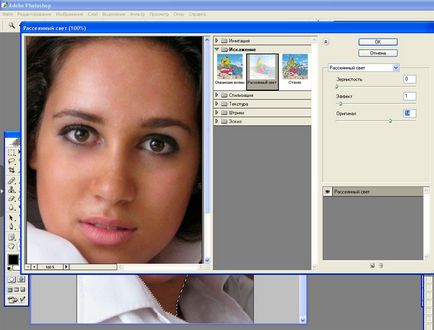
Тепер на панелі "Шари" (Layers) зменшуємо непрозорість шару (Opacity) для надання більшої природності особі.
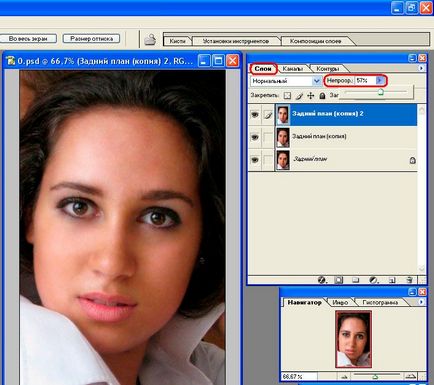
Налаштовуємо відтінок шкіри в вікні "Колірний баланс" (Color Balance), яке можна викликати поєднанням клавіш Ctrl + B або командою Зображення (Image)> Корекція (Adjustments)> "Баланс кольору ..." (Color Balance ...). Переміщаємо бігунки квітів вправо - вліво поки не досягнемо найкращого результату.
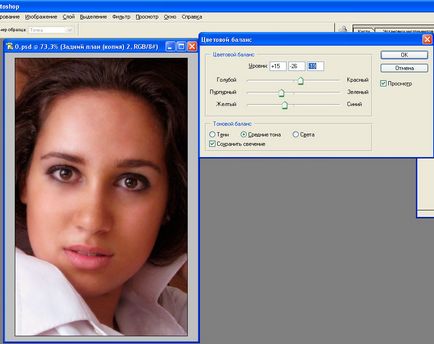
У меню Файл (File) вибираємо команду "Зберегти як ..." (Save As ...). Зберігаємо роботу в форматі .psd щоб потім можна було щось змінити в разі потреби. Ось тепер і на обкладинку можна.